Makro utworzone w skoroszycie po raz pierwszy działa tylko w tym skoroszycie. Ale co zrobić, jeśli chcesz używać makra w innych skoroszytach? Aby twoje makra były dostępne za każdym razem, gdy otwierasz program Excel, możesz utworzyć je w skoroszycie o nazwie Personal.xlsb. To ukryty skoroszyt przechowywany na komputerze, który jest otwierany w tle za każdym razem, gdy otwierasz program Excel.
Narzędzia makr i języka VBA znajdują się na karcie Deweloper, która jest domyślnie ukryta, dlatego pierwszym krokiem jest włączenie tej karty. Aby uzyskać więcej informacji, zobacz Wyświetlanie karty Deweloper.
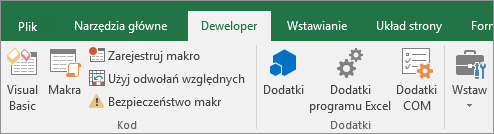
Następnie utwórz makro. Zarejestrujemy makro, które nic nie robi, ale utworzy skoroszyt makr osobistych.
Aby dowiedzieć się więcej o tworzeniu makr, zobacz Szybki start: Tworzenie makra.
-
Przejdź do karty Deweloper i kliknij pozycję Zarejestruj makro.

-
W oknie dialogowym Rejestrowanie makra nie przejmuj się wprowadzaniem nazwy makra w polu Nazwa makra . Możesz zaakceptować nazwę nadaną przez program Excel, na przykład Makro1, ponieważ jest to tylko makro tymczasowe.
Po rozpoczęciu tworzenia własnych makr warto nadać im opisowe nazwy, aby wiedzieć, co robią.
-
W polu Przechowaj makro w wybierz pozycję Skoroszyt makr osobistych , > OK. Jest to najważniejszy krok, ponieważ jeśli nie masz jeszcze skoroszytu makr osobistych, program Excel utworzy go dla Ciebie.
-
Kliknij pozycję Deweloper , > zatrzymać rejestrowanie, a program Excel utworzy twój osobisty skoroszyt makr.
-
Po zamknięciu skoroszytu zostanie wyświetlony monit o zapisanie zarówno skoroszytu, jak i skoroszytu makr osobistych.
Aby wyświetlić utworzone makro:
-
Przejdź do sekcji Deweloper > Visual Basic, aby uruchomić Redaktor Visual Basic (VBE), w którym są przechowywane twoje makra.
-
Skoroszyt makr osobistych znajduje się w okienku Eksplorator projektów po lewej stronie. Jeśli go nie widzisz, przejdź do pozycji Wyświetl > Eksploratora Projektów.
-
Kliknij dwukrotnie folder projektu VBA (PERSONAL.xlsb) > Moduły > Module1, a zostanie wyświetlone puste zarejestrowane makro1. Możesz go usunąć lub zachować, aby dodać kod do później.
Uwaga: Gdy zarejestrujesz makro w nowym wystąpieniu programu Excel, język VBA automatycznie utworzy nowy folder Moduł i zwiększy jego numer. Jeśli więc masz już moduły Module1 i Module2, język VBA utworzy moduł Module3. Możesz zmienić nazwę modułów w oknie Właściwości poniżej Eksploratora projektów, aby lepiej odzwierciedlały działanie makr w nich zawarte.
Przenoszenie makr między komputerami
Plik Personal.xlsb jest przechowywany w folderze o nazwie XLSTART. Jeśli chcesz udostępnić swoje makra innej osobie, możesz skopiować je do folderu XLSTART na innych komputerach lub skopiować niektóre lub wszystkie jego makra do pliku Personal.xlsb na innych komputerach. Aby go znaleźć, możesz wyszukać ciąg XLSTART w Eksploratorze Windows .
Jeśli masz jedno lub kilka makr, które chcesz udostępnić innym, możesz wysłać im skoroszyt zawierający je. Skoroszyt można również udostępnić na udostępnionym dysku sieciowym lub w bibliotece SharePoint Services.
Aby uzyskać więcej informacji na temat kopiowania makra z jednego skoroszytu do innego, zobacz Kopiowanie modułu makra do innego skoroszytu.
Upewnij się, że na wstążce jest wyświetlana karta Deweloper. Karta Deweloper domyślnie nie jest wyświetlana, więc wykonaj następujące czynności:
-
Przejdź do pozycji Preferencje programu Excel >...> wstążki & paska narzędzi.
-
W kategorii Dostosowywanie Wstążki na liście Karty główne zaznacz pole wyboru Deweloper , a następnie kliknij przycisk Zapisz.
Następnie utwórz makro. Zarejestrujemy makro, które nic nie robi, ale utworzy skoroszyt makr osobistych.
Aby dowiedzieć się więcej o tworzeniu makr, zobacz Szybki start: Tworzenie makra.
-
Przejdź do karty Deweloper i kliknij pozycję Zarejestruj makro.
-
W oknie dialogowym Rejestrowanie makra nie przejmuj się wprowadzaniem nazwy makra w polu Nazwa makra . Możesz zaakceptować nazwę nadaną przez program Excel, na przykład Makro1, ponieważ jest to tylko makro tymczasowe.
Po rozpoczęciu tworzenia własnych makr warto nadać im opisowe nazwy, aby wiedzieć, co robią.
-
W polu Przechowaj makro w wybierz pozycję Skoroszyt makr osobistych , > OK. Jest to najważniejszy krok, ponieważ jeśli nie masz jeszcze skoroszytu makr osobistych, program Excel utworzy go dla Ciebie.
-
Kliknij pozycję Deweloper , > zatrzymać rejestrowanie, a program Excel utworzy twój osobisty skoroszyt makr.
-
Po zamknięciu skoroszytu zostanie wyświetlony monit o zapisanie zarówno skoroszytu, jak i skoroszytu makr osobistych.
Aby wyświetlić utworzone makro:
-
Kliknij pozycję Deweloper > języka Visual Basic, aby uruchomić Redaktor Visual Basic (VBE), w którym są przechowywane twoje makra.
-
Skoroszyt makr osobistych znajduje się w okienku Eksplorator projektów po lewej stronie. Jeśli go nie widzisz, przejdź do pozycji Wyświetl > Eksploratora Projektów.
-
Kliknij dwukrotnie folder projektu VBA (PERSONAL.xlsb) > Moduły > Module1, a zostanie wyświetlone puste zarejestrowane makro1. Możesz go usunąć lub zachować, aby dodać kod do później.
Uwaga: Gdy zarejestrujesz makro w nowym wystąpieniu programu Excel, język VBA automatycznie utworzy nowy folder Moduł i zwiększy jego numer. Jeśli więc masz już moduły Module1 i Module2, język VBA utworzy moduł Module3. Możesz zmienić nazwę modułów w oknie Właściwości poniżej Eksploratora projektów, aby lepiej odzwierciedlały działanie makr w nich zawarte.
Przenoszenie makr między komputerami
Plik Personal.xlsb jest przechowywany w folderze startowym systemu. Jeśli chcesz udostępnić swoje makra innej osobie, możesz skopiować plik Personal.xlsb do folderu startowego na innych komputerach lub skopiować niektóre lub wszystkie jego makra do pliku Personal.xlsb na innych komputerach. W programie Finder wybierz pozycję Przejdź, przytrzymaj naciśnięty klawisz Opcja i wybierz pozycję Biblioteka. W okienku Biblioteka przejdź do pozycji: Kontenery grup > xyz. Pakiet Office (gdzie xyz jest ciągiem tekstowym, takim jak "UBF8T346G9") > zawartość użytkownika > uruchamiania > excel. Wklej plik Personal.xlsb do folderu programu Excel.
Jeśli masz jedno lub kilka makr, które chcesz udostępnić innym, możesz wysłać im skoroszyt zawierający je. Skoroszyt można również udostępnić na udostępnionym dysku sieciowym lub w bibliotece SharePoint Services.
Aby uzyskać więcej informacji na temat kopiowania makra z jednego skoroszytu do innego, zobacz Kopiowanie modułu makra do innego skoroszytu.
Potrzebujesz dodatkowej pomocy?
Zawsze możesz zadać pytanie ekspertowi w społeczności technicznej programu Excel lub uzyskać pomoc techniczną w Społecznościach.










